Jak zrobić formularz wniosku o sponsorowanie w WordPress [SZABLON]
Opublikowany: 2018-11-14Czy potrzebujesz sposobu, aby poinformować organizacje non-profit, że Twoja firma akceptuje prośby o sponsorowanie? Sponsorowanie organizacji non-profit nie tylko pomaga zaangażować się w działania charytatywne, które wspierasz, ale także wystawia Twoją firmę na szersze grono odbiorców i pomaga rozwijać się Twojej firmie.
W tym artykule pokażemy, jak utworzyć formularz wniosku sponsorskiego w WordPress za pomocą szablonu.
Oto spis treści, jeśli chcesz przejść dalej w tym samouczku:
- Załaduj szablon formularza wniosku o sponsorowanie
- Skonfiguruj ustawienia formularza wniosku o sponsorowanie
- Dostosuj powiadomienia formularza sponsorowania
- Skonfiguruj potwierdzenia w formularzu wniosku o sponsorowanie
- Połącz swój formularz z aplikacją innej firmy
- Dodaj formularz wniosku o sponsorowanie do swojej witryny
Dlaczego warto korzystać z szablonu formularza wniosku o sponsorowanie?
Bycie sponsorem non-profit bardzo różni się od bycia darczyńcą, ponieważ Twoim celem jest zbudowanie długotrwałej współpracy z organizacją, która przyniesie korzyści obu stronom .
Oto kilka powodów, dla których możesz wykorzystać swoją firmę do sponsorowania organizacji non-profit:
- Organizacja non-profit otrzymuje procent sprzedaży, podczas gdy Ty otrzymujesz wzrost sprzedaży i bezpłatną promocję marki
- Twoja firma zyska uznanie w społeczności jako firma dbająca o cele non-profit
- Ekspozycja Twojej firmy może obejmować wzmianki w wiadomościach i w gazecie lub na banerach i znakach podczas lokalnych wydarzeń społecznych
Istnieją różne sposoby sponsorowania organizacji charytatywnej, jednocześnie zwiększając widoczność swojej marki. Na przykład, jeśli prowadzisz restaurację, możesz zorganizować specjalny wieczór rodzinny, aby zebrać pieniądze na lokalną organizację charytatywną lub szkołę, tak jak zrobił to Chik-fil-A dla lokalnej szkoły w swojej społeczności.
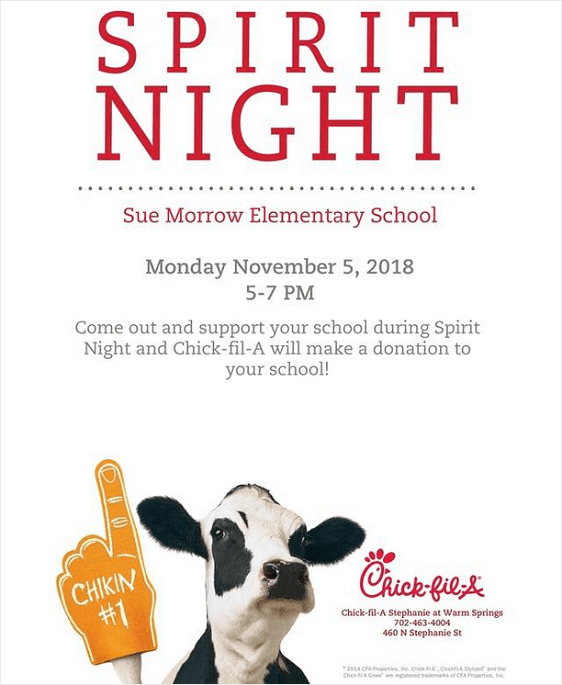
Lub, jeśli wolisz ekspozycję przez cały rok, możesz zgodzić się na zwiększenie rozpoznawalności sprawy organizacji non-profit w zamian za banery, znaki lub stoiska imprezowe, używając nazwy i logo organizacji non-profit we własnych materiałach marketingowych.
Bez względu na powód, dla którego chcesz wesprzeć organizację non-profit, najlepszym sposobem na poinformowanie o tym, że chcesz pomóc, jest dodanie do swojej witryny formularza prośby o sponsorowanie dla tych, którzy chcą zebrać pieniądze na wypełnienie swojej sprawy.
Zobaczmy więc, jak utworzyć formularz wniosku o sponsorowanie w WordPress za pomocą szablonu.
Jak złożyć formularz wniosku o sponsorowanie [SZABLON]
Postępuj zgodnie z instrukcjami krok po kroku, aby łatwo skonfigurować i dostosować szablon formularza wniosku o sponsorowanie.
Krok 1: Załaduj szablon formularza wniosku o sponsorowanie
Korzystanie z WPForms to najprostszy sposób na utworzenie formularza wniosku o sponsorowanie online w WordPress.
WPForms jest dostarczany z dodatkiem Form Templates Pack, który pozwala wybierać spośród ogromnej gamy gotowych szablonów dla każdej niszy i branży, w tym szablonu potrzebnego do zachęcenia osób, które chcą wykorzystać Twoją firmę do promowania świadomości i zbierania pieniędzy na swoją sprawę.
Pierwszą rzeczą, którą musisz zrobić, to zainstalować i aktywować wtyczkę WPForms. Aby uzyskać więcej informacji, zobacz ten przewodnik krok po kroku, jak zainstalować wtyczkę w WordPress.
Następnie musisz zainstalować i aktywować dodatek Form Templates Pack.
Aby to zrobić, przejdź do WPForms »Addon i znaleźć jedną etykietą Form Szablony Pakiet dodatek.
Kliknij Zainstaluj dodatek, a następnie Aktywuj .
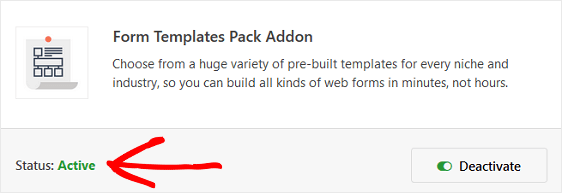
Teraz musisz utworzyć nowy formularz.
Aby to zrobić, przejdź do WPForms » Dodaj nowy i nazwij swój formularz. Następnie przewiń w dół do sekcji o nazwie Dodatkowe szablony i wpisz „Formularz wniosku o sponsorowanie” w pasku wyszukiwania.

Po załadowaniu gotowego szablonu formularza wniosku o sponsorowanie większość pracy jest już wykonana. W rzeczywistości w formularzu znajdziesz następujące pola:
- Firma lub grupa wnioskująca o sponsorowanie (tekst jednowierszowy)
- Nazwa
- Telefon
- Preferowana metoda kontaktu (pola wyboru)
- Wskaż, jakiego poziomu sponsorowania szukasz (Wielokrotny wybór)
- Dodatkowe uwagi/prośby (tekst akapitu)
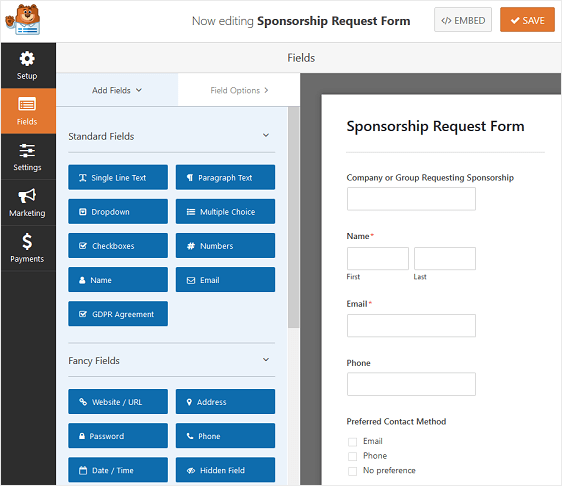
Możesz dodać dodatkowe pola do swojego formularza, przeciągając je z panelu po lewej stronie do panelu po prawej stronie.
Następnie kliknij pole, aby wprowadzić zmiany. Możesz także kliknąć pole formularza i przeciągnąć je, aby zmienić kolejność w formularzu.
Gdy formularz prośby o sponsorowanie będzie wyglądał tak, jak chcesz, kliknij Zapisz .
Krok 2: Skonfiguruj ustawienia formularza wniosku o sponsorowanie
Aby rozpocząć, przejdź do Ustawienia » Ogólne .
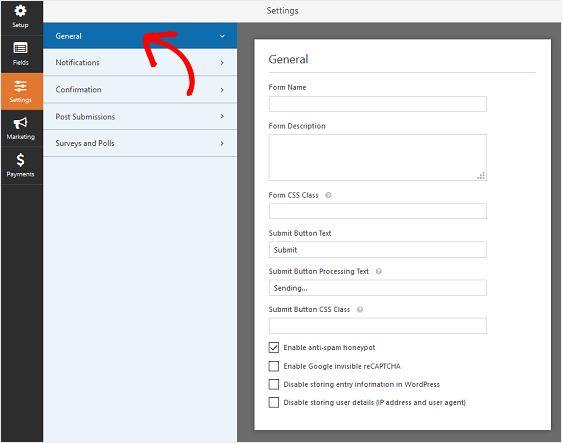
Tutaj możesz skonfigurować:
- Nazwa formularza — Zmień nazwę formularza tutaj, jeśli chcesz.
- Opis formularza — nadaj formularzowi opis.
- Prześlij tekst przycisku — dostosuj kopię przycisku przesyłania.
- Zapobieganie spamowi — Zatrzymaj spam z formularza kontaktowego za pomocą funkcji antyspamowej, hCaptcha lub Google reCAPTCHA. Pole wyboru antyspamu jest automatycznie włączane we wszystkich nowych formularzach.
- Ulepszenia RODO — możesz wyłączyć przechowywanie informacji o wpisach i danych użytkownika, takich jak adresy IP i klienty użytkownika, starając się spełnić wymagania RODO. Zapoznaj się z naszymi instrukcjami krok po kroku, jak dodać pole umowy RODO do prostego formularza kontaktowego.
Kliknij Zapisz .
Krok 3: Dostosuj powiadomienia formularza sponsorowania
Powiadomienia to świetny sposób na wysyłanie wiadomości e-mail za każdym razem, gdy ktoś przesyła formularz prośby o sponsorowanie w Twojej witrynie.
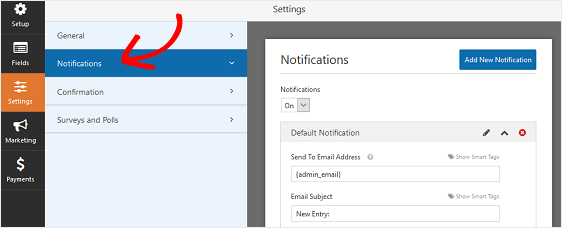
W rzeczywistości, o ile nie wyłączysz tej funkcji, za każdym razem, gdy ktoś prześle formularz prośby o sponsorowanie w Twojej witrynie, otrzymasz o tym powiadomienie.
Jeśli używasz tagów inteligentnych, możesz również wysłać powiadomienie do odwiedzającego witrynę, gdy poprosi o sponsorowanie, informując go, że otrzymałeś jego prośbę i wkrótce się z nim skontaktujemy. Zapewnia to ludziom, że ich forma przeszła prawidłowo.

Aby uzyskać pomoc w tym kroku, zapoznaj się z naszą dokumentacją dotyczącą konfigurowania powiadomień formularzy w WordPress.
Możesz użyć logiki warunkowej WPForms, aby powiadomić odpowiednią osobę w organizacji na podstawie wyboru użytkownika, gdy zostanie przesłany formularz wniosku o sponsorowanie. Na przykład możesz wysłać powiadomienie do siebie, organizacji non-profit proszącej o sponsorowanie i koordynatora wydarzeń w Twojej firmie.
Aby uzyskać pomoc, zapoznaj się z naszym samouczkiem krok po kroku, jak wysyłać powiadomienia z wielu formularzy w WordPress.
Na koniec, jeśli chcesz zachować spójność marki w wiadomościach e-mail, możesz zapoznać się z tym przewodnikiem dotyczącym dodawania niestandardowego nagłówka do szablonu wiadomości e-mail.
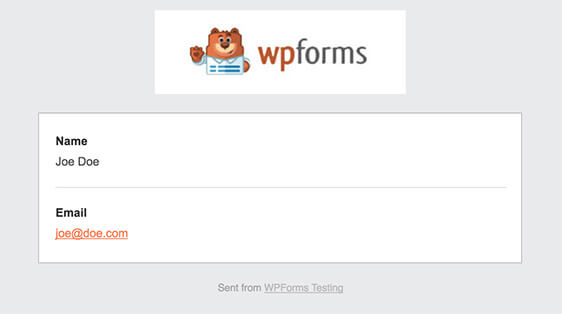
Krok 4: Skonfiguruj potwierdzenia w formularzu wniosku o sponsorowanie
Potwierdzenia formularzy to wiadomości wyświetlane odwiedzającym witrynę po przesłaniu formularza wniosku o sponsorowanie w Twojej witrynie. Informują ludzi, że ich formularz został przetworzony i oferują możliwość poinformowania ich o dalszych krokach.
WPForms ma trzy typy potwierdzeń:
- Wiadomość. Jest to domyślny typ potwierdzenia w WPForms. Gdy ktoś prześle formularz prośby o sponsorowanie, pojawi się prosta wiadomość z potwierdzeniem, informująca o przetworzeniu formularza. Zajrzyj tutaj, aby uzyskać wspaniałe wiadomości o sukcesie, które pomogą zwiększyć zadowolenie klientów.
- Pokaż stronę. Ten typ potwierdzenia przeniesie odwiedzających witrynę na określoną stronę w Twojej witrynie, dziękując im za ich prośbę o sponsorowanie i informując, kiedy skontaktujesz się z pomocą. Aby uzyskać pomoc w tym zakresie, zapoznaj się z naszym samouczkiem na temat przekierowywania klientów na stronę z podziękowaniami. Ponadto koniecznie zapoznaj się z naszym artykułem na temat tworzenia skutecznych stron z podziękowaniami, aby zwiększyć lojalność klientów.
- Przejdź do adresu URL (przekierowanie). Ta opcja jest używana, gdy chcesz skierować odwiedzających witrynę do innej witryny.
Zobaczmy, jak skonfigurować proste potwierdzenie formularza w WPForms, abyś mógł dostosować witrynę wiadomości, którą zobaczą odwiedzający, gdy poproszą Cię o sponsorowanie.
Aby rozpocząć, kliknij kartę Potwierdzenie w Edytorze formularzy w obszarze Ustawienia .
Następnie wybierz typ potwierdzenia, który chcesz utworzyć. W tym przykładzie wybierzemy Wiadomość .
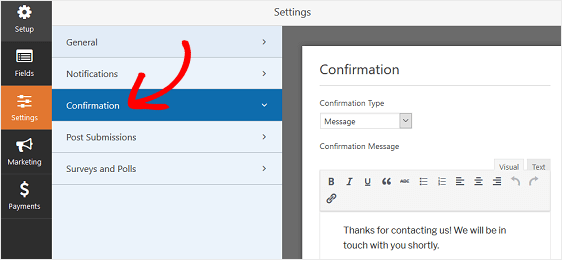
Następnie dostosuj wiadomość potwierdzającą do swoich upodobań i kliknij Zapisz .
Jeśli chcesz wyświetlać różne potwierdzenia odwiedzającym witrynę na podstawie ich zachowania, przeczytaj, jak tworzyć warunkowe potwierdzenia formularzy.
Krok 5: Połącz formularz z aplikacją innej firmy
Czasami możesz umieścić pole Data/Godzina w formularzu wniosku o sponsorowanie, aby organizacje non-profit lub organizacje, które chcą poprosić o sponsorowanie, mogą wybrać dzień i godzinę, w której chcą, abyś był gospodarzem ich wydarzenia.
W takim przypadku WPForms umożliwia łatwe połączenie formularza WordPress z ulubioną aplikacją innej firmy za pomocą naszego dodatku Zapier. W rzeczywistości dodatek Zapier umożliwia łączenie formularzy WordPress z ponad 500 aplikacjami internetowymi.
Na przykład możesz z łatwością połączyć swój formularz z Kalendarzem Google. Dzięki temu za każdym razem, gdy ktoś poprosi Cię o sponsorowane wydarzenie na określony dzień i godzinę, informacje w formularzu zostaną automatycznie dodane do Twojego kalendarza.
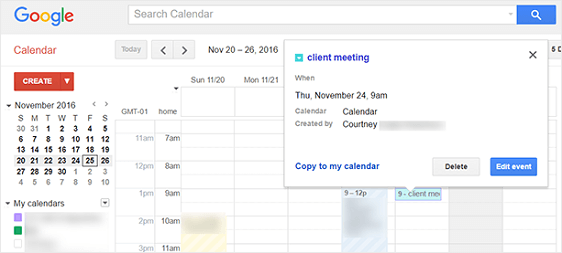
Upewnij się tylko, że monitorujesz te prośby i poinformuj osoby proszące o sponsorowanie, że wybrany przez nich dzień i godzina musi zostać przez Ciebie zatwierdzony, aby uniknąć overbookingu.
Aby dowiedzieć się, jak to zrobić, zapoznaj się z tym artykułem, w którym opisano, jak połączyć formularz z Kalendarzem Google.
Krok 6: Dodaj formularz wniosku o sponsorowanie do swojej witryny
Po utworzeniu formularza wniosku o sponsorowanie musisz dodać go do swojej witryny WordPress.
WPForms umożliwia dodawanie formularzy do wielu lokalizacji w witrynie, w tym postów na blogu, stron, a nawet widżetów paska bocznego.
Przyjrzyjmy się najpopularniejszej opcji umieszczania posta/strony.
Aby rozpocząć, utwórz nową stronę lub post w WordPress lub przejdź do ustawień aktualizacji istniejącej. Następnie kliknij wewnątrz pierwszego bloku (pusty obszar pod tytułem strony) i kliknij ikonę Dodaj WPForms.
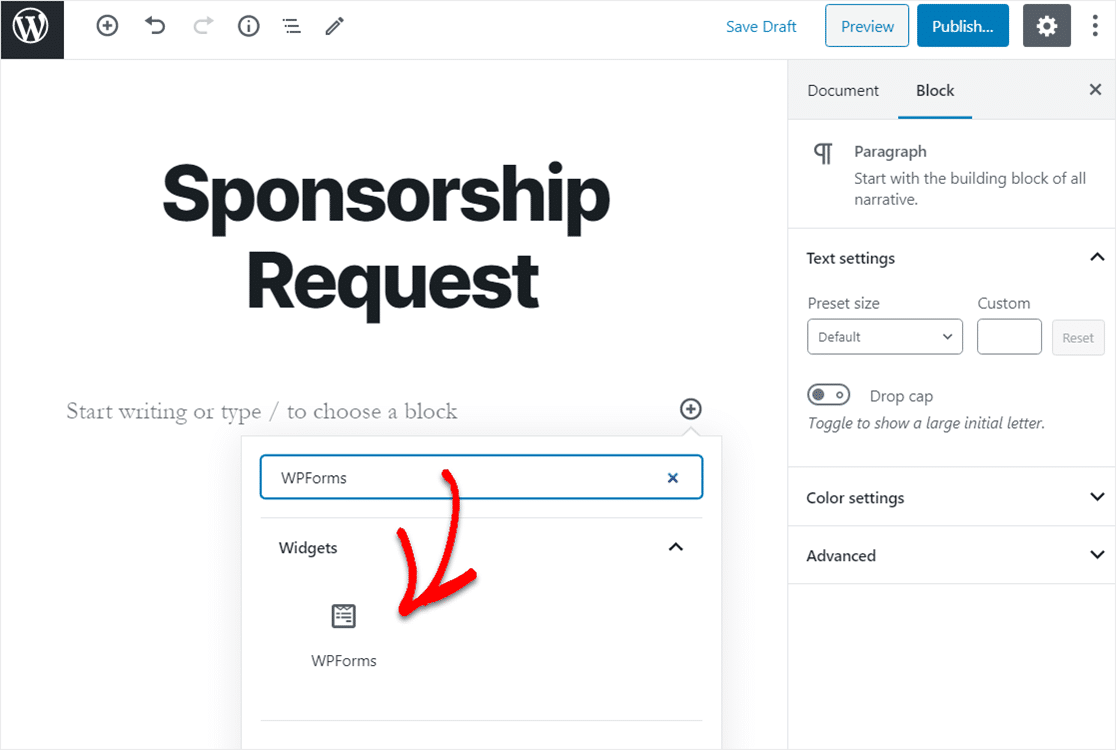
Poręczny widżet WPForms pojawi się w twoim bloku. Kliknij menu rozwijane WPForms i wybierz formularz, który właśnie utworzyłeś i który chcesz wstawić na swoją stronę.
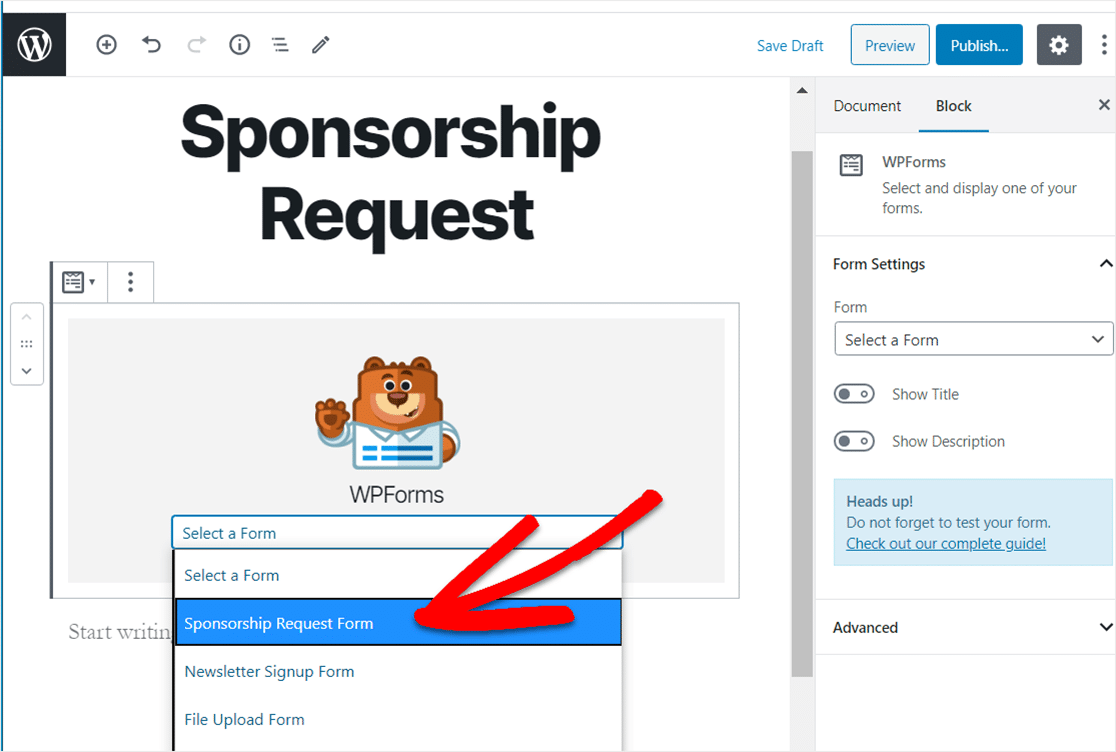
Teraz kliknij przycisk Podgląd, a zobaczysz swoją formę sponsoringu WordPress, który będzie widoczny na website.If jesteś zadowolony ze sposobu formularz wygląda sponsoring WordPress, śmiało i kliknij na Opublikuj a forma pójdzie na żywo Internet.
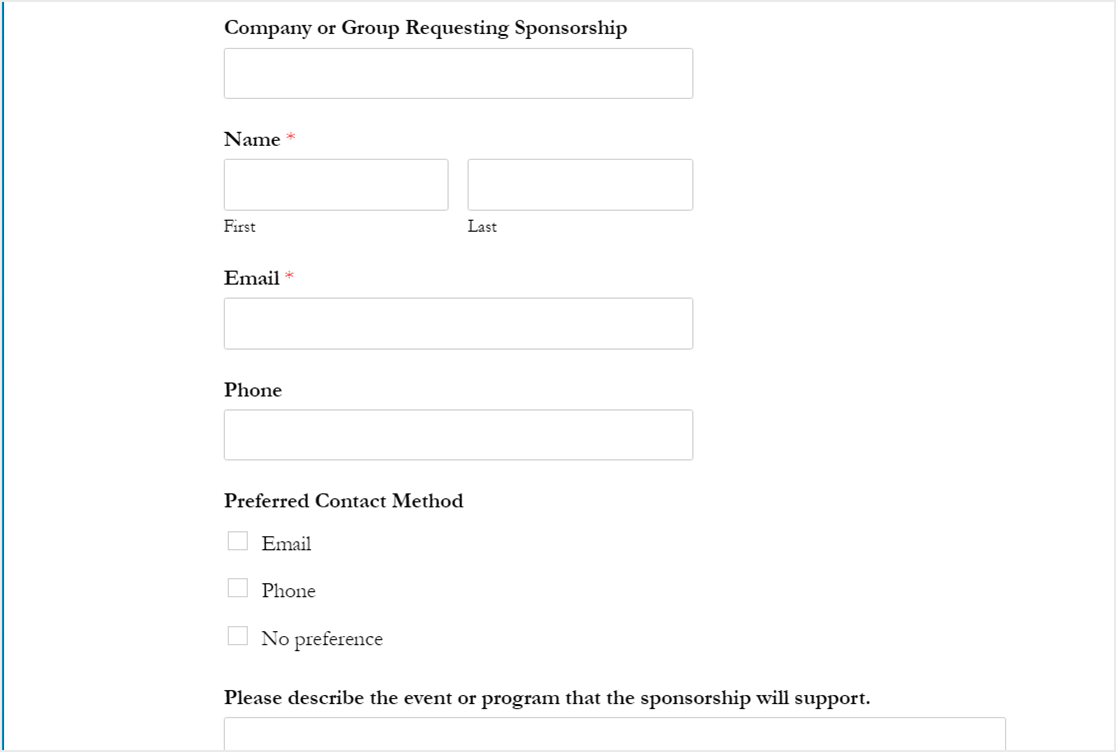
Aby wyświetlić swoje wpisy w formularzu sponsorskim po ich przesłaniu, zapoznaj się z tym kompletnym przewodnikiem po wpisy do formularzy.
A jeśli korzystasz z Salesforce dla organizacji non-profit, warto również zapoznać się z naszą listą przydatnych integracji Salesforce dla WordPress.
Kliknij tutaj, aby teraz utworzyć formularz WordPress
Następna wskazówka: automatycznie zamknij formularz sponsorski
I masz to! Wiesz już, jak utworzyć formularz wniosku o sponsorowanie w WordPressie. Jeśli chcesz zamknąć formularz po zakończeniu okresu sponsorowania, zapoznaj się z tym przewodnikiem dotyczącym ustawiania automatycznej daty wygaśnięcia w formularzu.
A jeśli szukasz osób do wolontariatu na wydarzeniu, które organizujesz, na przykład pracowników Twojej firmy, zawsze możesz dodać do swojej witryny formularz zgłoszeniowy wolontariatu, aby wypełnić również tę potrzebę.
Więc na co czekasz? Zacznij już dziś od najpotężniejszej wtyczki formularzy WordPress.
I nie zapomnij, jeśli podoba Ci się ten artykuł, śledź nas na Facebooku i Twitterze.
